Het tandwielpictogram is een universeel pictogram voor instellingen en Instagram is geen uitzondering. Het is de toegangspoort tot alle instellingen die u zou willen of nodig hebben binnen de app. In deze zelfstudie wordt u door deze instellingen geleid en worden enkele van de instellingen genoemd die u wellicht van dichtbij wilt bekijken wanneer u de app voor het eerst gaat gebruiken.
Het tandwielpictogram dat we hier gaan verkennen, is niet het pictogram dat je in Instagram Stories ziet; besproken in dit artikel is het menupictogram algemene instellingen in het profielvenster.
Instagram op mobiele app: instellingenmenu
Het tandwielpictogram leidt naar het instellingenmenu van Instagram en is mogelijk verborgen in het menupictogram met drie regels op je telefoon. Het is toegankelijk via uw profiel.
- Open Instagram en selecteer je profielpictogram rechtsonder in het scherm.

- Selecteer het menupictogram met drie regels in de rechterbovenhoek.

- Selecteer het tandwielpictogram onder aan het rechterschuifscherm dat verschijnt.
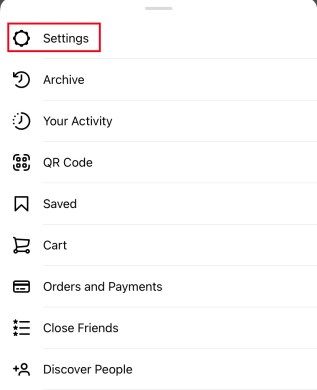
Dit brengt je naar het Instagram-instellingenmenu. Je zou een lijst als deze moeten zien:
cast Kodi naar Chromecast van Android
![]()
Sommige van deze opties zullen voor zichzelf spreken, terwijl andere verkenning vereisen.
Update Berichten
![]()
Vanaf eind 2020 introduceerde Instagram de mogelijkheid om je directe berichten bij te werken, door veel van de functies van Facebook Messenger samen te voegen. Als u deze update nog niet heeft gedaan, ziet u deze als de eerste optie in uw instellingenmenu. Na het updaten verdwijnt deze menuoptie.
Volg en nodig vrienden uit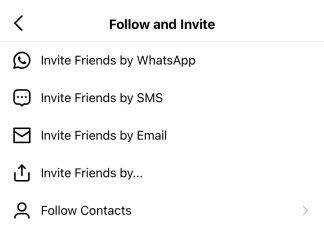
Vrienden volgen en uitnodigen spreekt voor zich. Selecteer het en je kunt contacten volgen of uitnodigen die Instagram al gebruiken. Je kunt ook vrienden uitnodigen om het te gebruiken als ze dat nog niet hebben gedaan.
Meldingen
Meldingen bepalen hoe en wanneer de app u op bepaalde zaken kan wijzen. U kunt push-, e-mail- en sms-meldingen beheren. Dit is een belangrijke instelling om te verkennen, omdat je meldingen die je storen kunt dempen en ervoor kunt zorgen dat je niet onnodig door Instagram wordt gestoord.
Privacy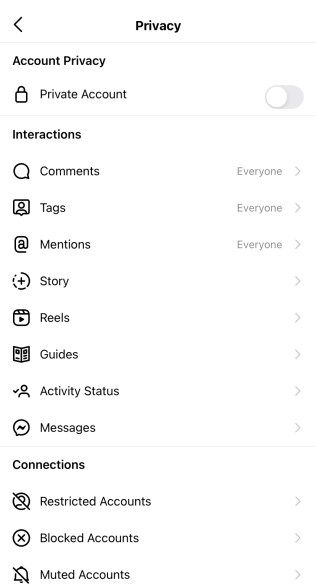
Privacy is misschien wel het belangrijkste submenu binnen het instellingenmenu. Hier kun je alle privacy-instellingen op Instagram aanpassen. U kunt bepalen wie er met uw berichten en profiel kan communiceren, van opmerkingen tot reacties op verhalen tot privéberichten. U kunt vanaf deze pagina ook andere accounts beperken, dempen en blokkeren.
Veiligheid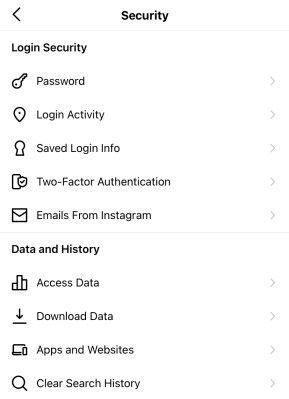
Beveiliging is ook een belangrijk submenu binnen het instellingenmenu. Hier kunt u tweefactorauthenticatie instellen, uw wachtwoord wijzigen, uw login opslaan, toegang krijgen tot uw opgeslagen gegevens, uw gegevens downloaden en uw zoekgeschiedenis wissen.
Advertenties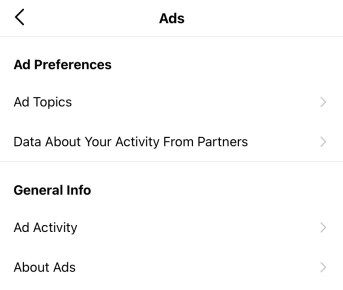
De advertentiepagina is een van de minder belangrijke secties van het instellingenmenu. Het laat u zien met welke advertenties u interactie heeft gehad. Het kan interessant zijn om te zien hoe Instagram beslist welke advertenties je laat zien.
Betalingen
Met Betalingen kun je een betaalmethode instellen binnen Instagram. Betaalde aspecten van de app zijn onder meer het sponsoren van berichten en het kopen van artikelen via het relatief nieuwe tabblad Winkelen. In dit submenu kunt u ook uw contactgegevens en een beveiligings-PIN instellen.
Account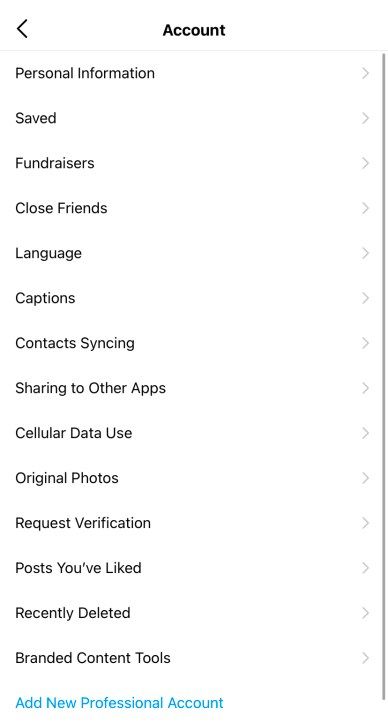
Het Account-submenu is een beetje een allesomvattend, waar u zaken kunt beheren zoals uw activiteit, gebruikersnaam, vriendenlijst, contacten, verificatie, vind-ik-leuks en accountgerelateerde gegevens.
Helpen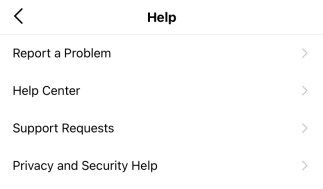
Help brengt je naar het helpcentrum van Instagram waar je een probleem kunt melden, veelgestelde vragen kunt bekijken en informatie kunt vinden over het instellen van de app en het beheren van je account.
Over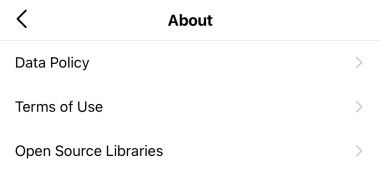
Over is waar alle kleine lettertjes zich verbergen. Het databeleid, de gebruiksvoorwaarden en de softwarebibliotheken staan erin.
Instagram op desktopbrowser: instellingenmenu
Instagram gebruiken via een browser op je desktop is een heel andere ervaring dan het op je telefoon gebruiken. Het instellingenmenu van het bureaublad vormt hierop geen uitzondering, aangezien het erg verschilt van het instellingenmenu van de mobiele app. Het is een goed idee om vertrouwd te raken met beide versies van het instellingenmenu van het Gear Icon, aangezien ze een aantal enigszins verschillende functies bieden.
Om toegang te krijgen tot het instellingenmenu in de browserversie van Instagram, moet je op je profielfoto in de rechterbovenhoek van de pagina klikken.
![]()
Nadat u de instellingenoptie voor het tandwielpictogram hebt geselecteerd, krijgt u het volgende menu te zien:
![]()
Bewerk profiel
Met het submenu Profiel bewerken kunt u uw persoonlijke en contactgegevens op Instagram wijzigen. Het biedt ook de mogelijkheid om uw account tijdelijk uit te schakelen als u dat wilt.![]()
Wachtwoord wijzigen
Dit gedeelte is redelijk eenvoudig, het stelt u in staat uw wachtwoord te wijzigen.![]()
Apps en websites
Nog een eenvoudig submenu, waarmee je apps of websites van derden kunt zien waarop je mogelijk bent ingelogd met je Instagram-inloggegevens.![]()
E-mail en sms
Met dit submenu kun je de soorten e-mails beheren die Instagram je zal sturen.![]()
Push-meldingen
In dit gedeelte van het instellingenmenu kun je beheren wanneer Instagram je op de hoogte stelt van bepaalde acties, zoals vind-ik-leuks, reacties en live video's.![]()
Beheer contacten
Hierin staan de contacten die je mogelijk hebt gesynchroniseerd met Instagram.![]()
Privacy en veiligheid
Op het tabblad privacy en beveiliging kunt u uw account privé maken, uw activiteitsstatus delen, tweefactorauthenticatie instellen en meer.![]()
Aanmeldingsactiviteit
In dit gedeelte kun je je recente aanmeldingen op Instagram bekijken en je zelfs een kaart met recente aanmeldingen laten zien (deze kaart is om veiligheidsredenen niet opgenomen in de schermafbeelding hieronder).![]()
E-mails van Instagram
In dit submenu van het instellingenmenu op het bureaublad kun je alle recente e-mails zien die Instagram je mogelijk heeft gestuurd.![]()
Informatie-overload
Hoewel het instellingenmenu van Instragram erg handig kan zijn, kan de hoeveelheid keuzes en informatie die de app biedt in het begin overweldigend zijn. Neem de tijd om door elke optie in elk submenu te klikken om vertrouwd te raken met alle beschikbare opties.
Heeft u tips, trucs of vragen met betrekking tot het navigeren door het instellingenmenu van het Instagram Gear Icon? Laat het ons weten in de commentaarsectie hieronder.









